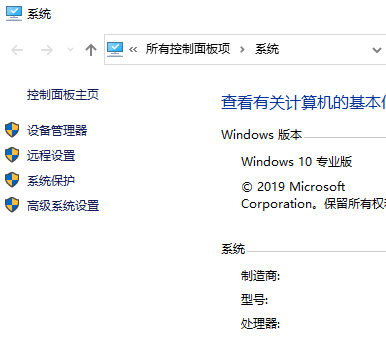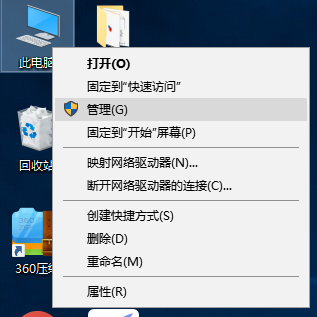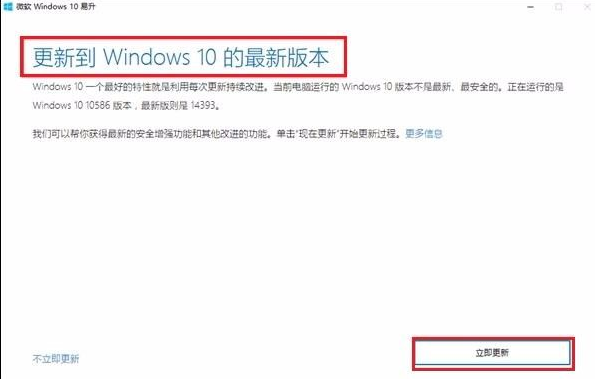win10旋转锁定亮度调节分辨率灰色怎么办
时间:2021-12-23 17:59:30 来源:www.cnomit.cn 作者:佚名 浏览次数:
最近有win10系统用户在设置屏幕旋转锁定的时候,发现亮度调节的界面上分辨率是灰色的,是无法调节的,第一次遇到也不知道该怎么办,那么win10旋转锁定亮度调节分辨率灰色怎么办呢,下面小编给大家分享解决该问题的方法。

解决方法:
1、首先在win10桌面上点击鼠标右键,选择屏幕分辨率。
2、调出屏幕分辨率设置窗口后,点击打开高级设置选项。
3、在弹出的窗口中,点击适配器类型内的属性按钮。
4、在弹出的“xxx属性”窗口(不同的显卡驱动,名称也不同),切换至驱动程序选项卡,随后点击更新驱动程序。
5、最后在更新驱动程序软件窗口中,点击“自动搜索更新的驱动程序软件”即可,根据指示完成更新即可解决win10分辨率灰色的调不了怎么办的问题。
以上就是win10旋转锁定亮度调节分辨率灰色的解决方法,遇到同样的问题,可以按上面的方法来进行解决。